线条|超简单,一分钟手把手教你画一个国漫插画!
自从上次教大家画了刺客伍六七之后,频繁有小伙伴在后台求出个伍六七官配的插画教程。
文章插图
于是这篇教程应运而生,文末还带有视频辅助学习哦!
本次我们就来画一个阿七的官配——梅小姐。
文章插图
不好意思,拿错图了。
文章插图
是她才对。那么现在,我们进入主题
01.
起形
长直线起型,把人物先想象成积木拼成的,也可以是火柴人。
这一步主要是确定好人物的比例关系,保证后续人物的形体不会出问题。
文章插图
神马?不会人体结构?
那老猫可得抽时间专门写一篇人体结构的文章啦!所以使劲点赞给老猫来点动力吧,哈哈。
02.
细化
根据上一步的超级草图刻画出人物的特点及细节,得出一个比较精致的草稿。
文章插图
这一步就是在比例上填充细节,相信不会难倒你们。
真的难倒了就呼叫大猫,大猫是热(tie)心(shi)肠(xin)的(chang)。
03.
描线
把草稿丢进AI,在草稿的基础上用钢笔工具进行勾线。
这一步就比较考验钢笔工具用的熟练程度了。
一次勾不好也不要太过于纠结,可以用直接选择工具慢慢调整。
文章插图
这一步相信各位设计老鸟也没啥问题,钢笔工具嘛,谁不会用,无非就是用的熟不熟悉的问题。不熟悉?使劲练就对了。
04.
填白
勾好线以后将所有勾好的形状填色为白色。
这样做是为了做好各个形体之间的前后层级和穿插的关系。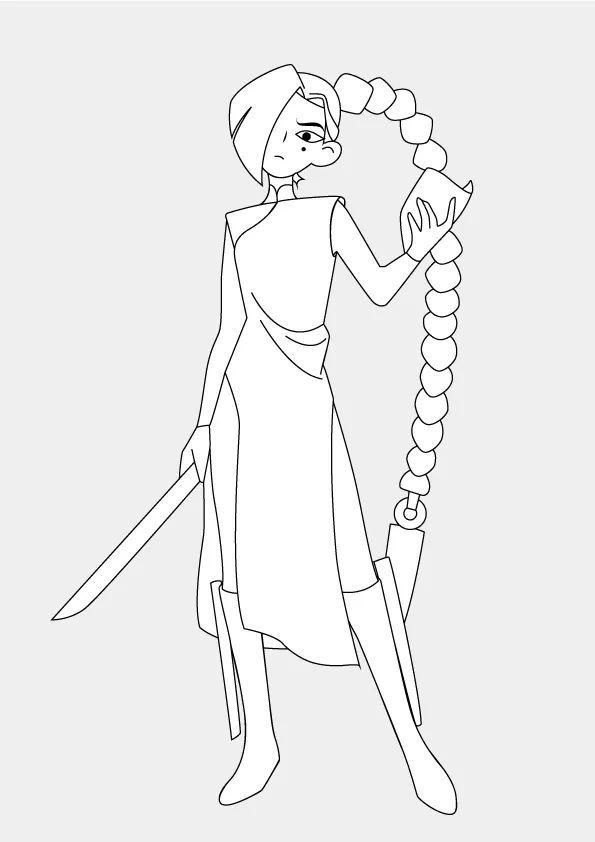
文章插图
PS的图层大家都了解,其实AI也一样,填白之后方便我们调整各部分的前后关系呀。
05.
调整线条
现在将一些细节部分的线补上去,逐步完善线稿外形。
勾好之后如果觉得线条太过单薄,可以对线稿进行加粗优化。
简单来说就是对于有些需要强调线条进行加粗,最外层的最粗,里面的就要相对细一点,以此类推。
文章插图
强调一些有变化的线条的时候有两种办法。
1.选择线条的形式
但是这种方法有点局限性,不是很好能调整
文章插图
2.使用宽度工具(快捷键shift+w)
我比较推荐这种方法,调整起来比较自由。
只需要在线段上点一下然后拉伸就可以改变线的粗细变化了。
文章插图
06.
填色
终于到了填色环节。这一步就比较简单了,就跟填色卡一样。
们只需要填好各个物件的固有色即可,然后就得到了下图的效果。
文章插图
当然了,做到这个程度的话显然是不够的,画面太平了,没啥立体感。
所以接下来就是最后一步——塑造了。
07.
塑造
这一步其实就是加入光影关系。
我们知道,一个物体的阴影越丰富,它的立体感就越强。
先用钢笔勾好形状来塑造出阴影塑造整个人物,让她不再显的那么平。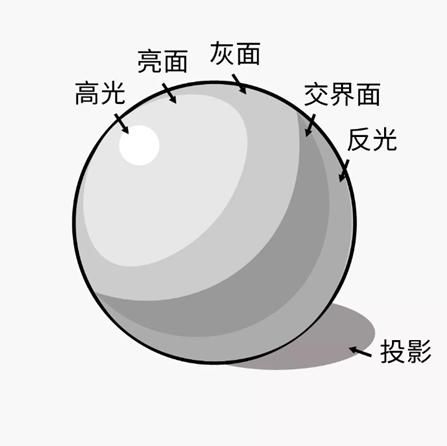
文章插图
简单来说就是暗面的地方压暗,亮面的地方提亮。
值得注意的是,做的时候可以大致概括形体。
因为人体比较复杂,比如头发就可以分成很多组来画。
文章插图
虽然这一步比较麻烦,但是其实也是在考验自己能观察的有多透彻,理解到位了,画面效果也就上去了。
添加阴影这块可以看视频演示哦(虽然有些快)
文章插图
然后补充一点其他细节,比如刀的塑造,画出刀刃,再用一些白色的方形状调整不透明度放在刀刃处,这样就有了金属的感觉。
【 线条|超简单,一分钟手把手教你画一个国漫插画!】然后再加上梅小姐的梅花标志,整张画面就完成了。
- 雏田|鬼灭之刃祢豆子变“不同画风”,火影版神似“雏田”,巨人版超帅气
- 小新|蜡笔小新中最帅的六个男生,小新第二,面具下的动感超人真的帅!
- 数码宝贝|三大天使兽最强者,两败炽天使兽,以一人之力对战两大超魂进化
- 一拳超人|一拳超人最新话:神明真实身份曝光,一拳最终boss或为宇宙意志!
- 坂本|能不能超越迪迦大结局,特利迦最终BOSS登场,捷德也要拍新番吗?
- 3d|美女大佬将3D手办重涂,“二次元色彩”超帅,漫画角色走出次元壁
- 埼玉|一拳超人199话:KING与饿狼上演热血双簧,埼玉搞笑登场
- 埼玉|一拳超人199话重置版剧情加快 埼玉再登场 直面龙级巅峰怪人饿狼
- 一拳超人|一拳超人:最终合体10兆变54兆,重制黑精比原作黑精强太多
- |假面骑士Revice三位一体形态诞生,超越时王,造型有点独特!
